
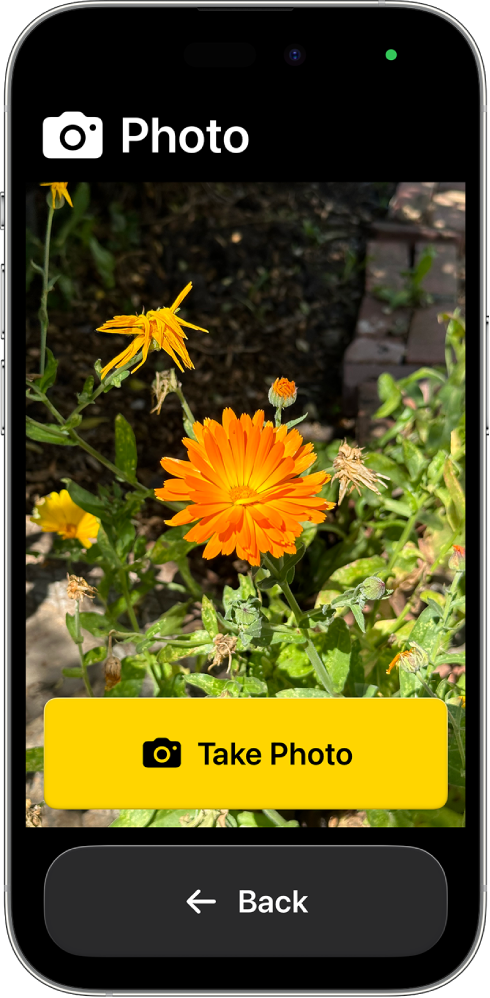
Che cos’è “Accesso assistito”?
“Accesso assistito” è una funzionalità di accessibilità esclusiva di iOS, in cui le funzionalità sono evidenziate e l’interfaccia utente è semplificata, pensata per aiutare le persone con disabilità cognitive a utilizzare iPhone con maggiore facilità e in modo autonomo.
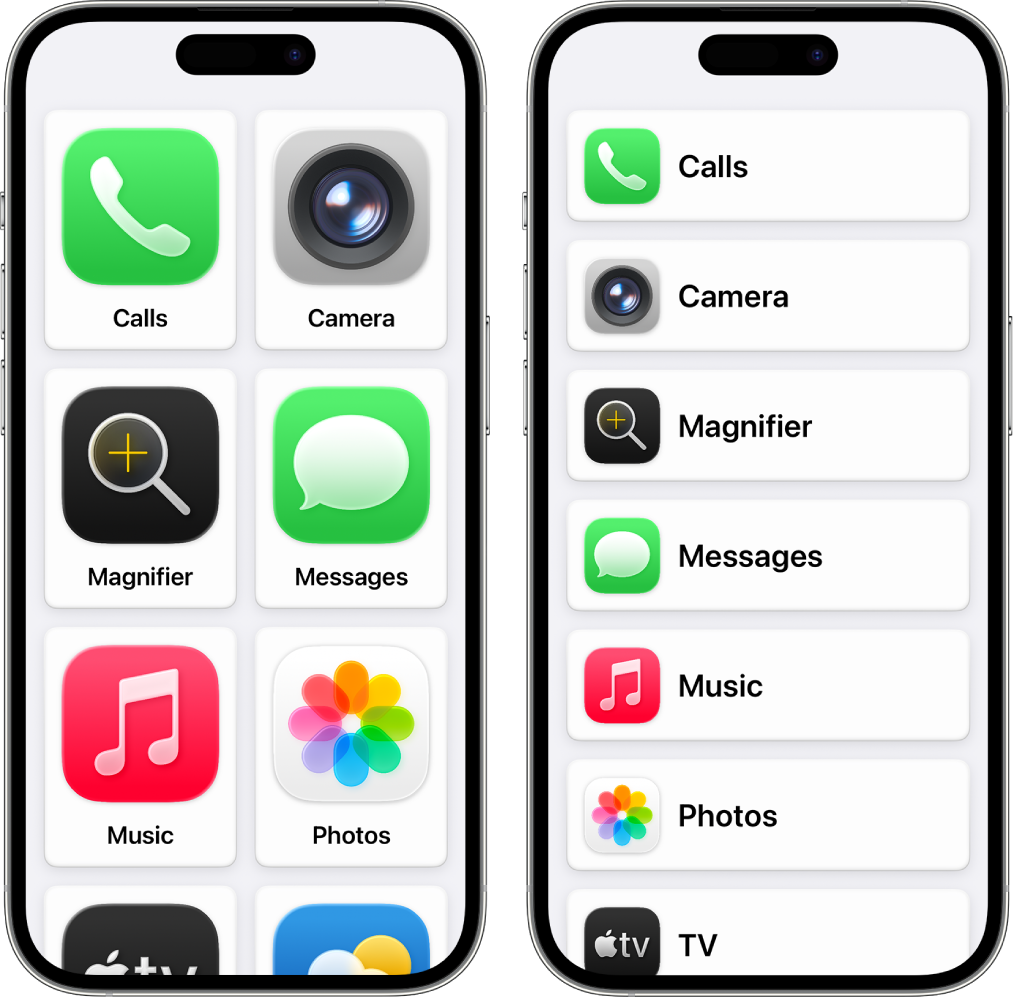
Iniziare a usare “Accesso assistito”
Una persona di fiducia, come un membro della famiglia o chi si prende cura di te, può aiutarti a configurare e personalizzare “Accesso assistito” in modo che iPhone soddisfi al meglio le tue esigenze.
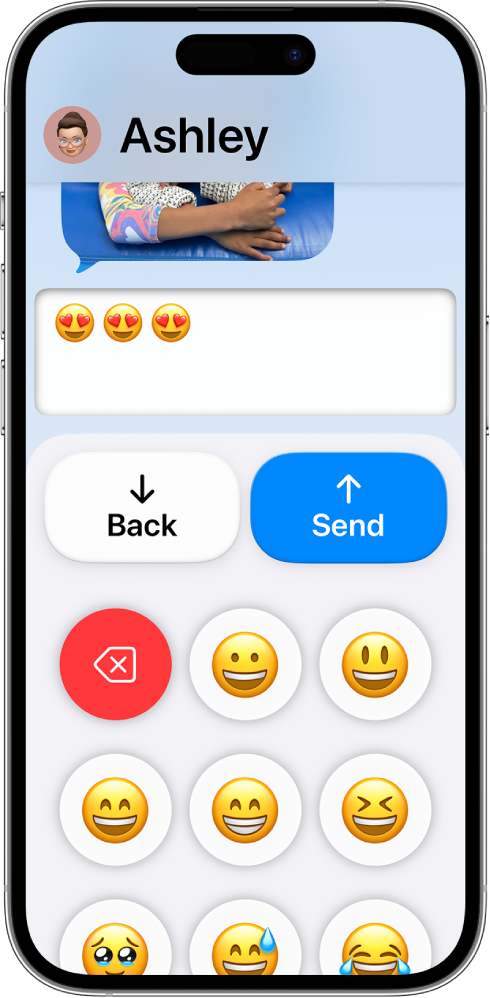
Alternative visive al testo
“Accesso assistito” consente di navigare in iPhone e di comunicare utilizzando elementi visivi piuttosto che testuali. Gli elementi sullo schermo possono essere mostrati in un layout a griglia più ampio, che evidenzia le immagini e le icone; inoltre, i messaggi possono essere inviati con una tastiera di sole emoji o come video selfie.
Come scegliere il layout dello schermo per “Accesso assistito”
Per esplorare il Manuale utente di Accesso assistito, fai clic sull’indice all’inizio della pagina oppure inserisci una parola o una frase nel campo di ricerca.
Per accedere a ulteriori risorse, visita il sito web Supporto per l’accessibilità di Apple.